Salvar e restaurar o layout/posição do ícone da área de trabalho no Windows
Se você é alguém que precisa conectar seu computador a monitores externos o tempo todo para apresentações no trabalho ou para assistir a um filme em casa na TV, provavelmente está cansado de reorganizar os ícones da área de trabalho toda vez que altera a resolução. Você pensaria que a Microsoft teria adicionado algum recurso ao Windows para lidar com essa situação, mas aparentemente não valeu a pena.
Felizmente, esse problema incomodou pessoas suficientes para que você tenha uma enorme variedade de programas que você pode baixar e instalar para gerenciar ícones da área de trabalho e suas posições. Eu usei alguns nos últimos anos, mas um que eu realmente gosto é o DesktopOK(DesktopOK) . É gratuito e funciona até o Windows 8 .
Depois de baixar o programa, primeiro você precisa alterar o idioma para inglês(English) ! Seja padrão(Be default) , está definido para alemão e, portanto, você não consegue descobrir como fazer nada. No entanto, você verá um pequeno botão no canto inferior esquerdo com a bandeira alemã. Vá em frente e clique nele e escolha Inglês(English) no topo. Também é traduzido em vários outros idiomas, portanto, sinta-se à vontade para usar o idioma que funcionar para você.

Agora, na tela principal, você verá uma caixa de listagem(list box) com alguns botões na parte superior. Deixe-me explicar o que cada botão faz.

Restaurar(Restore) – Ao selecionar um layout de ícone(icon layout) da lista, você pode restaurá-lo simplesmente pressionando Restaurar(Restore) .
Salvar(Save) – É assim que você salva um layout de ícone da área(desktop icon layout) de trabalho . Por padrão, ele capturará certas informações sobre o estado dos ícones da área de trabalho. Veja a imagem abaixo.

Por padrão, ele usa a resolução atual como o nome do layout. Ele também captura a data e hora(date and time) do layout salvo. Se desejar, você pode adicionar informações extras a cada salvamento acessando Opções(Options) e clicando em Opções(Save Options) de salvamento e adicionando o nome de usuário(user name) , nome do computador(computer name) , número da versão do sistema operacional(OS version) e muito mais.

Agora, ao salvar, você verá as informações extras salvas como mostrado abaixo:
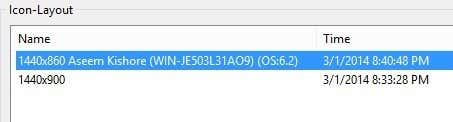
Se você não gostar de nenhum dos nomes padrão, você pode editá-lo clicando duas vezes sobre o nome ou pode pressionar o pequeno botão preto ab . Em Opções, você pode fazer outras coisas interessantes, como salvar o layout do ícone(icon layout) no desligamento e restaurá-lo na inicialização ou restaurar um layout específico em cada inicialização.
O recurso Auto-Save também é um recurso interessante. Você pode fazer com que o programa salve o layout do ícone(icon layout) a cada 15 minutos, hora, 6ª hora ou todos os dias. Você pode manter até os últimos 32 layouts e salvar um novo layout apenas se houver uma alteração no layout. Essa última opção é muito útil porque você certamente não quer 32 layouts salvos que sejam exatamente iguais.

O programa também vem com um menu Ferramentas(Tools menu) , que possui opções para organizar janelas, ocultar automaticamente o cursor, ocultar automaticamente ícones e links da área de trabalho para abrir rapidamente as caixas de diálogo do sistema.

Eu realmente não uso muito esses recursos, mas é bom tê-los, eu acho. No geral, é um pequeno programa bacana que é atualizado com bastante frequência pelo desenvolvedor, o que é uma coisa boa. Bugs estão sempre sendo corrigidos e novos recursos sendo adicionados. Eu realmente só o uso em sua forma mais simples para salvar e carregar meu layout de ícone da área de trabalho padrão(default desktop icon layout) quando meu laptop não está conectado a nada. Quando fica confuso por algum monitor externo, basta pressionar um botão e tudo volta ao normal.
Se você usa um programa diferente ou tem alguma dúvida sobre este programa, sinta-se à vontade para postar um comentário. Aproveitar!
Related posts
ToDoist Desktop App para Windows: A Full Review
4 Melhor Lightweight Browsers para Windows and Mac
Best Free Karaoke Software para Windows
O Best Reddit Apps para Windows and Mac
A 11 Best IRC Clients para Windows, Mac e Linux em 2022
5 Best Spotify Alternatives para Music Streaming
Os 6 Best Pregnancy Apps de 2021
Como reproduzir arquivos MKV no Windows Media Player
Melhor software de streaming do Twitch para Windows e Mac
O Best Parental Control Software para Windows 10
A 6 Best PDF Editors para Windows 10 em 2021
Um Autohotkey Tutorial para Automate Windows Tasks
Como o Mendeley Desktop pode aumentar suas habilidades de pesquisa
O que é Twitch Turbo e vale a pena?
O Best Speech para Text Software para Windows 10
21 Melhor Time Management Tools and Apps você precisa tentar
Como excluir arquivos automaticamente no Windows
IFTTT Preço: Pro Worth é o custo?
6 Best Reddit Alternatives Você pode usar gratuitamente
7 Best Apps and Websites para assistir Videos Together
